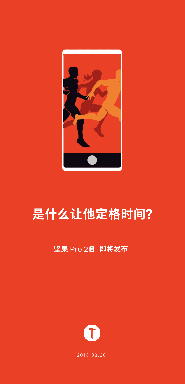Comment réparer l'erreur d'écran noir de Call Of Duty Black Ops Cold War
Jeux / / August 05, 2021
Annonces
Les utilisateurs se sont plaints d'une erreur d'écran noir dans leurs sessions de jeu. Comme nous le savons tous, le dernier ajout à la série Call of Duty est le Black Ops Cold War le plus attendu. Cependant, cette anticipation et cette excitation semblent aller en vain lorsque vous rencontrez une erreur d'écran noir.
Parlant de Call of Duty Black Ops Cold War, c'est un jeu qui est basé sur certains événements survenus au cours de la seconde moitié du 20e siècle. Ces événements sont centrés sur la rivalité la plus notoire entre les États-Unis et l'URSS. Dans le jeu, cette rivalité conduit à la troisième guerre mondiale. Eh bien, cela parle beaucoup du jeu, allons maintenant plonger et voir comment vous pouvez corriger l'erreur d'écran noir.

Table des matières
-
1 Correction de l'erreur d'écran noir de Call Of Duty Black Ops Cold War
- 1.1 Pour vérifier la version de DirectX
- 1.2 Mettre à jour les pilotes Windows Build et GPU
- 1.3 Analyser et réparer les fichiers de jeu
- 1.4 Ajuster les paramètres du jeu
Correction de l'erreur d'écran noir de Call Of Duty Black Ops Cold War
Avant de régler l'erreur, vous devez d'abord comprendre pourquoi elle s'est produite et trouver la résolution en conséquence.
Annonces
Très souvent, l'erreur se produit lorsque le système ne correspond pas à la configuration système minimale requise. Ce sont les exigences minimales nécessaires pour exécuter le jeu sans problème. Voici une liste de ce que votre système doit avoir pour prendre en charge Call of Duty: Black Ops Cold War.
- Windows 7 ou système d'exploitation 64 bits supérieur.
- Processeur Intel Core i3-4340 ou AMD FX-6300.
- 80 Go d'espace disque disponible.
- 8 Go de RAM.
- Carte graphique GeForce GTX 660 2 Go / GeForce GTX 1050 2 Go ou Radeon HD 7950 2 Go.
- DirectX 11.
Ces six sont les exigences minimales pour le jeu. Vous pouvez prendre en charge le jeu avec des exigences système plus détaillées qui ne sont pas abordées ici. Pour vérifier la configuration système dont vous disposez, suivez les étapes ci-dessous:
- Aller aux paramètres. Ensuite, allez dans Démarrer> Paramètres> Système> Sur le panneau de gauche, cliquez sur À propos.
- Après avoir cliqué sur À propos, vous pouvez voir les spécifications du PC. Maintenant, cliquez sur les informations système sur le côté droit> Vérifiez les informations de la carte graphique.
Pour vérifier la version de DirectX

- Tout d'abord, appuyez sur les touches Windows + R pour la boîte de dialogue Exécuter> Ensuite, tapez dxdiag et appuyez sur Entrée pour ouvrir l'outil de diagnostic DirectX.
- Maintenant, vous pouvez trouver les informations de configuration matérielle sous l'onglet Système et affichage. Vous trouverez ces informations avec la version de DirectX, la version de niveau de fonctionnalité matérielle DirectX, etc.
Mettre à jour les pilotes Windows Build et GPU

Outre le manque d'exigences de base, cette erreur peut également être causée par un pilote GPU obsolète. Pour mettre à jour les pilotes GPU, procédez comme suit:
Annonces
- Cliquez sur Démarrer> Tapez Gestionnaire de périphériques et cliquez dessus dans le résultat de la recherche.
- Cela ouvrira l'interface du Gestionnaire de périphériques. Cliquez maintenant sur les adaptateurs d'affichage (icône de flèche) pour développer la liste déroulante.
- Dans la liste déroulante, cliquez avec le bouton droit sur la carte graphique> Sélectionnez Mettre à jour le pilote.
- Cliquez sur Rechercher automatiquement les pilotes.
- L'option Rechercher automatiquement téléchargera et installera le pilote seul. Cela ne se produira que lorsqu'une mise à jour est disponible.
- Après la mise à jour, vous devez redémarrer l'ordinateur. Ensuite, relancez simplement le jeu.
Outre la mise à jour du pilote GPU, vous devez rechercher les mises à jour de build du système d'exploitation Windows. Pour cela, suivez ces étapes:
- Allez sur le bouton Démarrer et cliquez dessus> puis cliquez sur Paramètres> Mise à jour et sécurité> Rechercher les mises à jour.
- Si vous voyez une mise à jour disponible, cliquez simplement sur Télécharger et installer.
- Une fois la mise à jour téléchargée et installée, redémarrez votre système. Cela appliquera la mise à jour.
Analyser et réparer les fichiers de jeu
Une autre raison de l'apparition de cette erreur est la présence de fichiers de jeu manquants ou corrompus. Si vous réparez les fichiers du jeu, vous pouvez vous débarrasser de l'erreur. Suivez ces étapes pour réparer les fichiers de jeu endommagés.
- Tout d'abord, lancez le lanceur Blizzard (Battle.net)> Cliquez ensuite sur Jeux et ouvrez la page du jeu Black Ops Cold War> Cliquez ensuite sur Options> Maintenant, choisissez Analyser et réparer.
- Vous devez maintenant permettre au processus de se terminer seul.
- Lorsque le système a terminé de réparer les fichiers du jeu, redémarrez votre PC.
- Enfin, lancez le jeu et recherchez le problème.
Ajuster les paramètres du jeu
En plus de tout cela, la modification de certains paramètres graphiques du jeu aidera également à corriger l'erreur d'écran noir Call Of Duty Black Ops Cold War. Ces modifications peuvent inclure:
- Désactivez le V-Sync à partir des options du jeu.
- Ensuite, allez dans le Panneau de configuration Nvidia> Gérer les paramètres 3D> Activez l'option de synchronisation verticale pour le jeu.
- En option, certaines autres options des paramètres globaux peuvent également être ajustées ou modifiées.
- Si le processeur de votre PC n'est pas verrouillé, vous devrez utiliser un outil d'overclocking tiers. Une fois que vous avez overclocké, réinitialisez les paramètres par défaut.
- Enfin, redémarrez l'ordinateur et cela résoudra probablement les problèmes.
Après avoir essayé tout cela, vous serez certainement en mesure de résoudre votre erreur d'écran noir dans Call of Duty: Black Ops Cold War. Nous espérons que ce guide vous a aidé. Maintenant, consultez notre Guides Windows, Guides de jeu, Guides des médias sociaux, iPhone, et Guides Android en savoir plus. Cependant, si vous avez des questions, commentez avec votre nom et votre adresse e-mail. De plus, abonnez-vous à notre propre Chaîne Youtube afin de regarder des vidéos impressionnantes sur les trucs et astuces de jeux et de smartphones.
Annonces
Anubhav Roy est un étudiant en génie informatique qui s'intéresse énormément au monde de l'informatique, d'Android et d'autres choses qui se passent dans le monde de l'information et de la technologie. Il est formé en Machine Learning, Data Science et est programmeur en langage Python avec Django Framework.